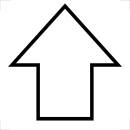Tecla Shift - Shift key

A tecla Shift ⇧ Shift é uma tecla modificadora em um teclado , usada para digitar letras maiúsculas e outros caracteres "superiores" alternativos. Normalmente existem duas teclas shift, nos lados esquerdo e direito da linha abaixo da linha inicial . O nome da tecla Shift originou-se da máquina de escrever , onde era necessário pressionar e segurar o botão para deslocar para cima o carimbo da caixa para mudar para letras maiúsculas; a tecla shift foi usada pela primeira vez no Remington No. 2 Type-Writer de 1878; o modelo nº 1 era apenas de capital. No layout dos EUA e em layouts de teclado semelhantes , os caracteres que normalmente requerem o uso da tecla shift incluem os parênteses , o ponto de interrogação , o ponto de exclamação e os dois pontos .
Quando a tecla Caps Lock está ativada, a tecla shift pode ser usada para digitar letras minúsculas em muitos sistemas operacionais , mas não no macOS .
Marcação
O símbolo do teclado para a tecla Shift (que é chamada de tecla de seleção de nível 2 na série de padrão internacional ISO / IEC 9995 ) é fornecido na ISO / IEC 9995-7 como símbolo 1 e na ISO 7000 "Símbolos gráficos para uso em equipamentos" como uma variante direcional do símbolo ISO-7000-251. No Unicode 6.1, o caractere que mais se aproxima deste símbolo é U + 21E7 seta branca para cima (⇧). Este símbolo é comumente usado para denotar a tecla Shift em teclados modernos (especialmente em layouts fora dos EUA e no teclado Apple ), às vezes em combinação com a palavra “shift” ou sua tradução no idioma local. Este símbolo também é usado em textos para denotar a tecla shift.
Usos em teclados de computador
Em teclados de computador , ao contrário de teclados de máquina de escrever , a tecla shift pode ter muitos outros usos:
- Às vezes, é usado para modificar as teclas de função . Os teclados modernos do Microsoft Windows geralmente têm apenas 12 teclas de função; Shift + F1 deve ser usado para digitar F13, Shift + F2 para F14, etc.
- Ele pode modificar vários controles e teclas alt . Por exemplo, se Alt-Tab for usado para percorrer as janelas abertas , Shift-Alt-Tab alterna na ordem inversa e usar Ctrl-Shift-S pode abrir uma caixa de diálogo "Salvar como ..." permitindo escolher um novo nome de arquivo e diretório em vez de sobrescrever o arquivo atual.
- Na maioria dos sistemas gráficos que usam mouse e teclado, a tecla shift pode ser usada para selecionar um intervalo. Por exemplo, se um arquivo for selecionado em uma lista, clicar com a tecla Shift pressionada em um arquivo mais abaixo na lista irá selecionar os arquivos clicados e os intermediários. Da mesma forma, ao editar texto, um clique com a tecla shift selecionará o texto entre o ponto de clique e o cursor do texto.
- A tecla shift pode ser usada em conjunto com as teclas de seta para selecionar o texto.
- Manter a tecla shift pressionada enquanto desenha com o mouse em programas gráficos geralmente confina a forma a uma linha reta, geralmente vertical ou horizontalmente, ou para desenhar quadrados e círculos usando as ferramentas retângulo e elipse, respectivamente.
- A tecla shift também pode ser usada para modificar o comportamento do mouse em um computador. Por exemplo, segurar a tecla shift enquanto clica em um link em um navegador da web pode fazer com que a página seja aberta em uma nova janela ou baixada.
- Em alguns navegadores da web, manter a tecla shift pressionada enquanto rola irá percorrer as páginas da web visualizadas anteriormente.
- Na maioria dos métodos de entrada Pinyin, a tecla Shift geralmente é usada para alternar entre o chinês e o inglês em minúsculas.
- Em versões anteriores do macOS (10.12 Sierra e inferior), segurar shiftenquanto executa certas ações, como minimizar uma janela ou ativar / desativar o Dashboard ou o Mission Control , faz com que a animação ocorra em câmera lenta. Para algumas animações, segurar controltornará a animação um pouco mais lenta e segurar control+ shiftresultará em uma animação em câmera extremamente lenta.
Em alguns teclados, se ambas as teclas shift forem pressionadas simultaneamente, apenas algumas letras podem ser digitadas. Por exemplo, no teclado Dell Modelo RT7D20, apenas 16 letras podem ser digitadas. Esse fenômeno é conhecido como "mascaramento" e é uma limitação fundamental da maneira como os componentes eletrônicos do teclado são projetados.
Específico para Windows
A seguir está uma lista de ações envolvendo a tecla shift para o sistema operacional Microsoft Windows .
| Ações | Resultado | Versões do Windows |
|---|---|---|
| Pressione Ctrl+ ⇧ Shift+Esc | Abre o Gerenciador de Tarefas do Windows . | 3.1+ |
| Segure ⇧ Shift e clique em Reiniciar | Reinicializa apenas o Windows e não todo o sistema. | 95, 98, ME |
| Segure ⇧ Shift + insira o CD | Segurar a tecla shift enquanto insere um CD em um computador Microsoft Windows irá ignorar o recurso de execução automática. Esta capacidade tem sido usado para contornar o MediaMax CD-3 CD de proteção de cópia do sistema. | 95+ |
| Segure ⇧ Shift + clique no botão fechar | No Windows Explorer , fecha a pasta atual e todas as pastas pai. | 95+ |
| Pressione ⇧ Shift+Delete | No Windows Explorer , se pressionado com objetos selecionados, como arquivos e pastas, isso irá ignorar a lixeira e excluir os objetos selecionados permanentemente. Alternativamente, segure a tecla Shift e selecione a opção de exclusão no menu de contexto dos objetos selecionados. Recuperar objetos excluídos depois disso só é possível usando um software de recuperação. | 95+ |
| Pressione ⇧ Shift+Tab ↹ | Concentra-se no objeto anterior nos objetos que podem ser focalizados em muitos aplicativos do Windows, como o controle de formulário anterior em um formulário no Internet Explorer . | 3.1+ |
| Pressione ⇧ Shift 5 vezes | Ativa e desativa a ativação de StickyKeys . | 95+ |
| Segure a direita ⇧ Shift por 8 segundos | Ativa e desativa a ativação das teclas de filtragem . | 95+ |
| Pressione ambas as ⇧ Shift teclas | Desativa as teclas de aderência se estiverem ativadas. | 95+ |
| Pressione esquerda Alt+ esquerda ⇧ Shift+Num Lock | Ativa e desativa a ativação das teclas para mouse . | 95+ |
| Pressione esquerda Alt+ esquerda ⇧ Shift+Print Screen | Ativa e desativa a ativação do Alto contraste . | 95+ |
| Pressione + +⊞ Win⇧ ShiftTab ↹ | Destaca a última tarefa na barra de tarefas. Continue a percorrer a barra de tarefas com as teclas de seta, + (para frente), + + (para trás) ou teclas alfanuméricas (destaca a tarefa que começa com o caractere alfanumérico que é pressionado). Pressione ou para abrir a tarefa. ⊞ WinTab ↹⊞ Win⇧ ShiftTab ↹Space Bar↵ Enter | 95+ |
| Pressione Alt+ ⇧ Shift+Tab ↹ | Exibe uma lista das tarefas na barra de tarefas enquanto o Altestiver pressionado. Seleciona a última tarefa da lista. Continue a percorrer a lista pressionando ⇧ Shift+ Tab ↹. Solte Altpara abrir a tarefa selecionada. | 3.1+ |
| Pressione Ctrl+ ⇧ Shift+Tab ↹ | Seleciona a janela com guias anterior em qualquer aplicativo do Windows que use o controle da janela com guias. | 3.1+ |
| Pressione + +⊞ Win⇧ ShiftS | Abre Snip & Sketch | 10 |
Veja também
Referências
| Esc | F1 | F2 | F3 | F4 | F5 | F6 | F7 | F8 | F9 | F10 | F11 | F12 |
PrtScn / SysRq |
Scroll Lock |
Pausa / pausa |
|||||||||

|
Inserir | Casa | PgUp |
Num Lock |
∕ | ∗ | - | |||||||||||||||||
| Excluir | Fim | PgDn | 7 | 8 | 9 | + | ||||||||||||||||||
| 4 | 5 | 6 | ||||||||||||||||||||||
| ↑ | 1 | 2 | 3 | Digitar | ||||||||||||||||||||
| ← | ↓ | → | 0 Ins |
. Del |
||||||||||||||||||||